win10账户怎么撤销|win10账户撤销方法
发布时间:2018-07-08 16:32:53 浏览数: 小编:fan
我们在使用电脑过程中会遇到添加账户,当然也会遇到撤销账户的情况,接下来小编就给大家分享win10 64位专业版账户撤销方法。
系统推荐:win10纯净版
在Win10系统里同时按下“ALT+F4”组合快捷键,打开关闭Windows窗口,点击下拉列表进行选择,如下图所示。
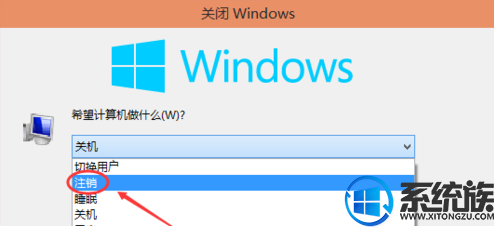
选择注销,点击确定,如下图所示。
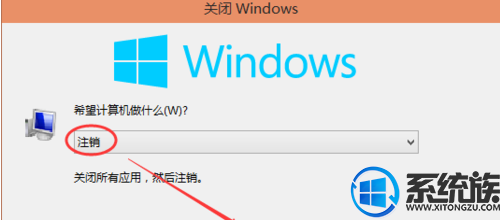
点击后,系统正在注销。如下图所示。

以上就是win10账户撤销方法了,你在使用win10过程中遇到问题,可以给系统族小编留言。
系统推荐:win10纯净版
在Win10系统里同时按下“ALT+F4”组合快捷键,打开关闭Windows窗口,点击下拉列表进行选择,如下图所示。
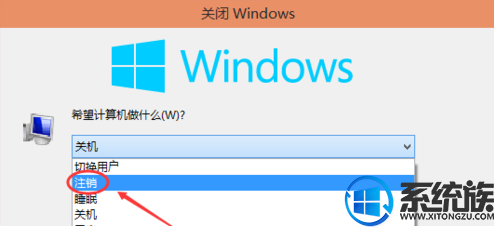
选择注销,点击确定,如下图所示。
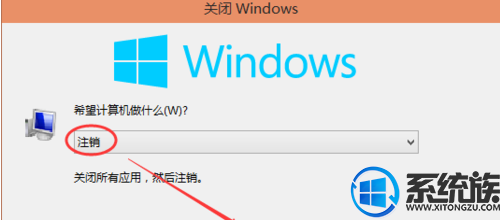
点击后,系统正在注销。如下图所示。

以上就是win10账户撤销方法了,你在使用win10过程中遇到问题,可以给系统族小编留言。
上一篇: win10升级检测出现引导失败的解决方案



















